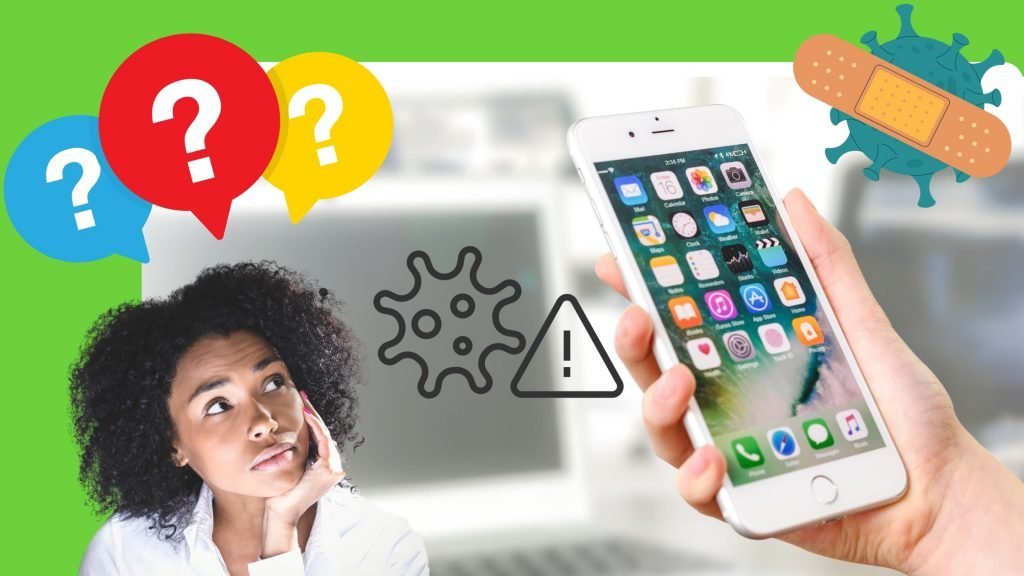
Det er to giganter i smarttelefonindustrien, Apple iPhones og Samsung smarttelefoner. Gjennom årene har Apple vist seg som en pålitelig produsent med flotte funksjoner som har holdt sin lojale fanbase hektet på både nye og gamle produkter.
iPhone 15-modellene har skapt stor begeistring med sine nye funksjoner. Brukere kan nå sette en standard kamera-linse, dra nytte av iPhone 15 Pro’s raske USB-C 3.0 hastigheter, tilpasse enda mer med Action-knappen, og nyte et solid, men lettere design takket være titan. Ikke glem å beskytte dine nye iPhones med beskyttelsesdeksler: iPhone 15 deksel, iPhone 15 Plus deksel, iPhone 15 Pro deksel og iPhone 15 Pro Max deksel.
Og mens Apple-teknologier fortsetter å fremme og bringe det beste til brukerne, er virus fortsatt et problem. Virus og malware-infeksjoner skjer hele tiden. Akkurat slik det er viktig å velge riktig iPhone-tilbehør for å beskytte iPhone fysisk, er det viktig å velge riktig programvare og følge god brukerpraksis for å holde iPhone beskyttet også på innsiden.
I dette innlegget vil vi dele noen praksiser som vil holde telefonen din beskyttet mot virus og skadelig programvare, samt hva du kan gjøre for å bli kvitt disse uønskede gjestene.
Kan iPhones bli infisert av virus?

Apple som merkevare gjennomgår en god del gransking av personvernreglene og sikkerhetsfunksjonene. Det er ingen tvil om at merkevaren legger stor innsats i å sikre at personvernet ditt er beskyttet.
Men selv om det kan virke sjeldent, kan iPhones bli påvirket av virus og skadelig programvare.
Generelt er iPhone 12 eller iPhone 13 mindre utsatt for å bli angrepet av virus. Dette er fordi Apple-operativsystemet oppretter et eget virtuelt rom for hver app. Siden virus må samhandle med apper, gjør dette begrensede miljøet det vanskelig å gjøre nettopp det.
I tillegg tillater Apple nedlastinger fra Apple Store som har en streng kontroll og prosess. Dette betyr at hver app i butikken gjennomgår en grundig kontroll for å sikre at ondsinnede apper eller prosesser ikke lastes ned av deg.
Hvorfor blir iPhones infisert av virus?
Som vi nevnte, er det sjelden at iPhones blir infisert av skadelig programvare og virus på grunn av protokollene implementert av Apple. Det er imidlertid ikke umulig.
I de fleste tilfeller finner virus og skadelig programvare veien inn i iPhones som har blitt «jailbroken».
Hva betyr det å «jailbreaking» din iPhone?
Som du vet, kan du ikke slette forhåndsinstallerte apper og bare laste dem ned fra App Store. Folk som ønsker å ha mer kontroll over telefonens operativsystem, bruker jailbreaking, noe som er en mindre legitim tilnærming som ligner på å låse opp telefonen.
Jailbreaking lar brukeren omgå sikkerhetsbegrensninger og andre begrensninger ved å tillate rotrettigheter. I hovedsak lar en jailbroken-telefon deg slette forhåndsinstallerte apper, laste ned fra andre kilder og alt programvarerelatert som ellers ville være begrenset.
Jailbreaking betyr imidlertid at sikkerheten til iPhone-en din er svekket. Som igjen utsetter iPhone for trusselen om skadelig programvare og virus.
Hvordan vet jeg at min iPhone har et virus?

Noen ganger kan batteriproblemer, fullt minne eller ikke mulighet for å oppdatere appene dine eller iOS få iPhone til å oppføre seg merkelig.
Du kan finne svar på batteriproblemer med innlegget vårt, “Hvordan øke telefonen og iPhone-batterilevetiden den ultimate guiden“. Vi anbefaler også å få en full diagnostikk av iPhone med våre iPhone reparasjonstjenester før du konkluderer.
Her er en sjekkliste som kan gi svar på om du muligens har fått virusinfeksjon:
- Er din iPhone jailbroken?
- Krasjer appene dine gjentatte ganger?
- Overopphetes din iPhone?
- Har du apper som du ikke gjenkjenner?
- Ser du popup-vinduer selv når nettleseren er lukket?
- Samsvarer ikke telefonregningen med bruken din?
- Har du lagt merke til en uforklarlig økning i databruken?
- Du ser appkjøp du ikke har gjort?
Hvis du har merket av i et par av boksene ovenfor og ikke finner en logisk forklaring, kan din iPhone ha blitt infisert med et virus eller en skadelig programvare.
Hvordan fjerne et virus fra iPhone?
“Hvordan fjerne virus fra iPhone-kalender”, “hvordan fjerne virus fra iPhone 6s”, og “hvordan fjerne WhatsApp-virus fra iPhone” er sannsynligvis noen av søkene som førte deg til dette innlegget.
Her er noen måter hvordan du fjerner et virus fra iPhones.
Start iPhone på nytt
Selv om dette kanskje ikke løser et virusproblem, kan det bidra til å løse eventuelle appproblemer som får iPhone til å handle mistenkelig.
Slå av iPhone ved å holde nede Side-knappen og Volum opp-knappen til du ser glidebryteren ‘skyv for å slå av’. TouchID-aktiverte iPhones krever bare at du holder nede av / på-knappen. Bruk glidebryteren til å slå av iPhone.
Gi den et øyeblikk før du starter på nytt. For å starte enheten på nytt, følg de samme trinnene som ovenfor til du ser Apple-logoen vises, hvoretter du vil se passordoppføringsskjermen.
Tømme weblogg og data
Problemer med omadressering av websider kan løses ved å følge trinnene nedenfor,
- Gå til Innstillinger
- Velg Safari og deretter Tøm logg og nettstedsdata
- Trykk på Tøm logg og data for å bekrefte
Avinstaller mistenkelige apper
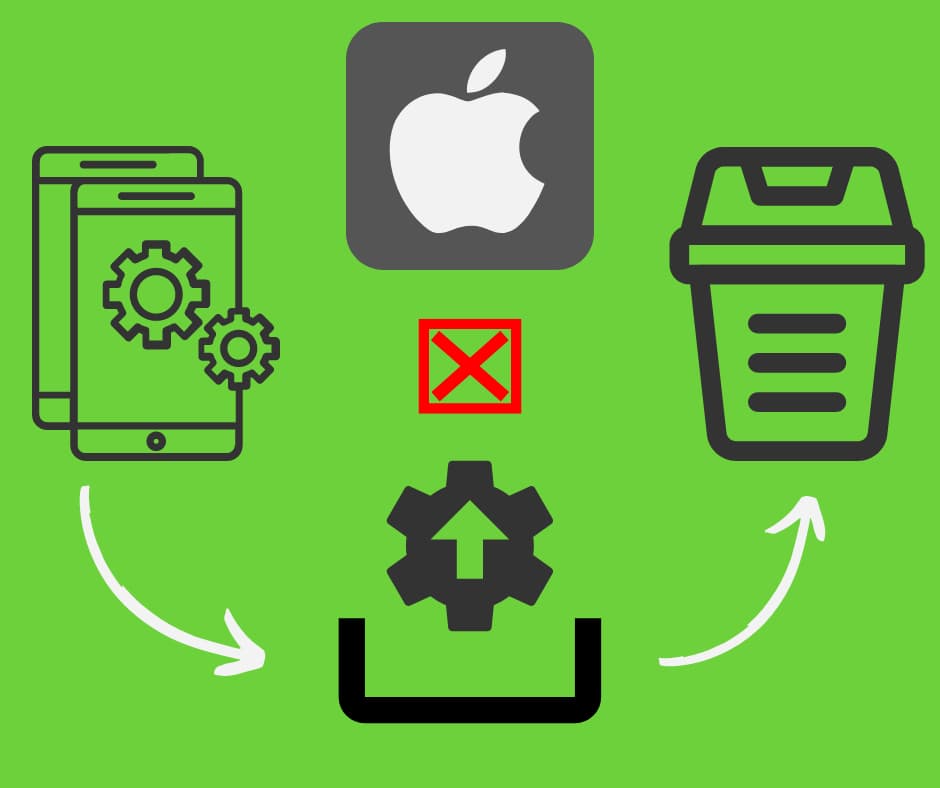
Hvis du finner apper på iPhone som du ikke gjenkjenner, må du umiddelbart slette dem. Det anbefales også å slette apper som du kanskje har installert rundt den tiden du begynte å legge merke til problemer med iPhone.
Gjenopprett fra sikkerhetskopi
Hvis du sikkerhetskopierer enheten regelmessig, kan du prøve å gjenopprette iPhone til en tidligere tilstand. iPhones kan sikkerhetskopieres på iTunes, iCloud og til og med på PCen.
Følg trinnene nedenfor for å gjenopprette fra iTunes (koble til en Mac eller PC som kjører iTunes) eller iCloud (koble til Wi-Fi), følg trinnene nedenfor,
- Åpne Innstillinger-appen
- Gå til Generelt og deretter Tilbakestill, og trykk deretter på Slett alt innhold og innstillinger. Husk at dette er et irreversibel trinn som vil slette alt på din iPhone.
- Slå på iPhone etter slettingen
- Følg trinnene etter Hello-skjermen
- Du kommer til Apper og data-siden
- Velg enten Gjenopprett fra iCloud Backup eller Gjenopprett fra iTunes Backup
For iCloud-sikkerhetskopiering blir du bedt om å logge på med Apple ID-en din etter at du har valgt Gjenopprett fra iCloud Backup. Du vil da se en liste over sikkerhetskopier som du kan velge riktig sikkerhetskopi fra ved å trykke på den for å starte gjenopprettingsprosessen.
Hvis du velger iTunes-alternativet, vil du se Velkommen til din nye iPhone-side. Godta å synkronisere iPhone med iTunes, hvoretter du kommer til enhetssammendragssiden. Du må slå av Finn min iPhone-innstilling på iPhone før du kan fortsette til gjenopprettingsprosessen.
Velg Gjenopprett sikkerhetskopi på siden for enhetssammendrag, og du vil se en liste over tilgjengelige gjenopprettingspunkter. Velg den aktuelle og klikk på Gjenopprett.
Det kan hende du må gjenta gjenopprettingsprosessen hvis problemene vedvarer.
Gå tilbake til Fabrikkinnstillinger
Som en siste utvei må du kanskje gjenopprette iPhone til fabrikkinnstillingene. Siden denne prosessen er irreversibel og vil slette alt på din iPhone, er det nødvendig å ha en sikkerhetskopi av viktige data.
Følg trinnene nedenfor for å tilbakestille iPhone,
- Gå til Innstillinger
- Velg deretter Generelt, etterfulgt av Tilbakestill
- Trykk på Slett alt innhold og innstillinger, og bekreft prosessen ved å skrive inn passordet ditt
- Når prosessen er fullført, konfigurerer du iPhone som en ny enhet
Hvordan holde iPhone trygg mot virus og skadelig programvare?
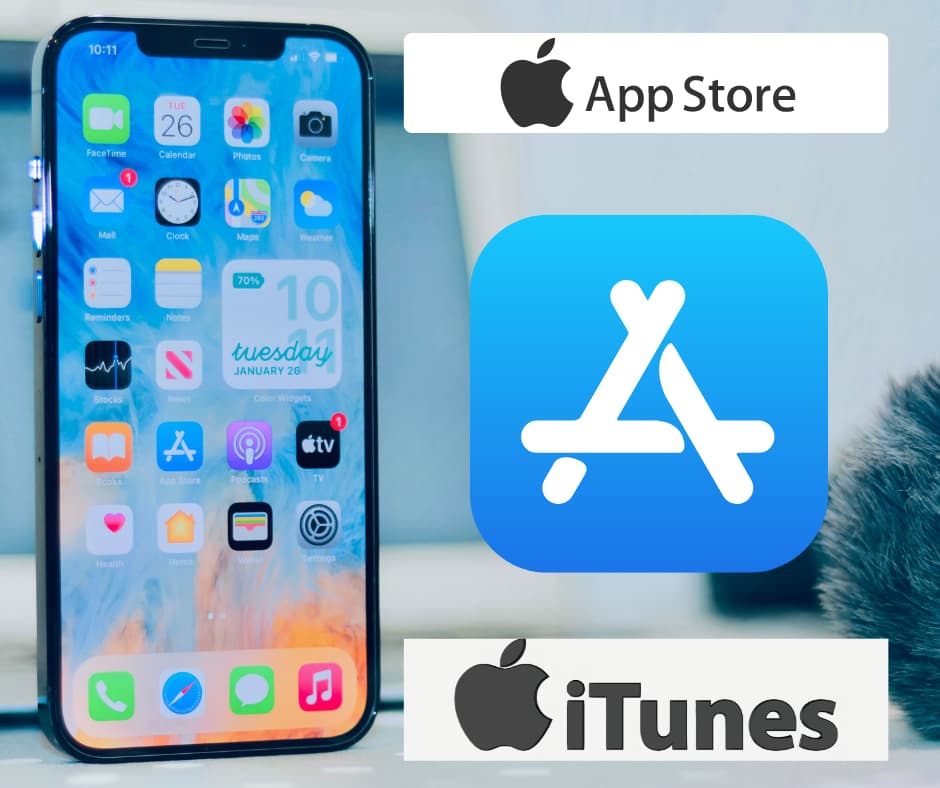
Her er noen gode fremgangsmåter du kan følge for å holde Apple-enhetene dine trygge mot virusinfeksjoner og skadelig programvare.
Installere en iOS-sikkerhetsapp
Som vi har diskutert, skaper iOS et eget rom for hver app. Selv om antivirusprogramvare vil fungere perfekt på Android-smarttelefonene dine, er det kanskje ikke til mye hjelp på iPhone. Noen apper kan imidlertid hjelpe deg med å forbedre sikkerheten til iPhone.
Ikke jailbreak telefonen
Dette er et viktig råd. Mens jailbreaking gir deg mer frihet til å bruke operativsystemet som du vil, senker det også iPhone-sikkerheten. I tillegg kan det hende at jailbroken iPhones ikke dekkes av noen form for garanti.
Last ned fra App Store
Som vi tidligere har nevnt i dette innlegget, har Apple streng kontroll med alle appene som ger tilgjengelige i App Store. Derfor er det alltid i din beste interesse å bare laste ned fra Apples nettbutikker.
Hold iOS oppdatert
En oppdatering er utgitt for å komme med rettelser og justeringer som forbedrer ikke bare ytelsen til enheten din, men også sikkerheten. Siden manuell oppdatering av enheten kanskje ikke alltid er mulig, er det lurt å automatisere prosessen.
Følg trinnene nedenfor for å konfigurere automatiske oppdateringer for iOS,
- Åpne Innstillinger-appen
- I menyen trykker du på Generelt
- Trykk på Programvareoppdatering
- Hvis Automatisk oppdatering ikke er aktivert, slår du den på ved å slå på alle innstillingene for å bli grønn
Slå på appoppdateringer
Akkurat som med operativsystemer, gjennomgår apper også oppdateringer for å fikse eventuelle smutthull og andre problemer de måtte ha. Hvis du også angir automatiske oppdateringer for apper, får du bedre beskyttelse mot uønsket skadelig programvare og virus.
Følg trinnet nedenfor for automatiske appoppdateringer,
- Åpne Innstillinger-appen
- I menyen trykker du på App Store
- Aktiver/deaktiver appoppdateringer til grønt under Automatiske nedlastinger
Anbefalte fremgangsmåter for å beskytte iPhone mot hackere

Under normale forhold gjør iOS en god jobb med å beskytte iPhone mot virus- og malware-trusler. Men trusler er kanskje ikke alltid innenfor enheten.
Her er noen tips for å minimere muligheten for at din iPhone blir hacket.
Slå på Finn min iPhone
Finn min iPhone-funksjonen hjelper deg ikke bare med å finne enheten din, men lar deg også slette dine personlige data eksternt. Så selv om iPhone-en din ender opp med å gå tapt eller bli stjålet, kan du fortsatt sikre at ingen får tilgang til dataene dine.
Slå på Finn min iPhone med følgende trinn,
- Åpne Innstillinger og trykk på navnet/bildet ditt
- Trykk på iCloud
- Trykk på Finn min iPhone i menyen
- Aktiver/deaktiver Finn min iPhone til grønn
En ekstra funksjon på iOS 13 og nyere er at du kan finne iPhone selv om den er offline. Dette gjøres ved hjelp av Bluetooth-ping. Å slå på denne funksjonen på støttede iPhone-enheter kan virkelig hjelpe deg om uhellet er ute.
Hvis du vil fjerne dataene eksternt, følger du trinnene nedenfor,
- Logg inn på Finn min app eller iCloud-nettstedet
- Trykk på Enheter
- Velg din iPhone
- Trykk på Slett iPhone og bekreft
Dataene dine blir slettet automatisk når iPhone er koblet til internett.
Bruk sterke passord
Å ha et sterkt passord vil redusere muligheten for alle som prøver å gjette passordet ditt for å hacke seg inn på iPhone-en din. Selv om Face ID eller fingeravtrykkssikkerhetsfunksjonene dine begrenser tilgangen, er et passord fortsatt en vei inn i telefonen.
Vi anbefaler at du bruker passord som er minst 6 til 8 tall/tegn lange. Å velge en passfrase er et enda bedre alternativ. Velg et alfanumerisk passord med en blanding av tall, bokstaver, skille mellom store og små bokstaver og symboler. Unngå å bruke passord som er enkle å gjette, for eksempel fødselsdager, e-post-ID-er og andre.
Ikke åpne ukjente koblinger
Facebook, WhatsApp og andre slike kommunikasjonsapper er steder der skadelige lenker kan gi deg virus og skadelig programvare. Ikke åpne koblinger eller last ned medier fra ukjente avsendere.
Selv om du mottar meldingen fra en betrodd familie eller venn, kan du ikke alltid stole på en videresending som kan ha kommet fra en ukjent kilde.
Behandle apptillatelser
Mange apper krever tilgang til kontakter, kamera og andre aspekter som kanskje ikke engang er relevante for appen. Du har muligheten til å administrere og kontrollere hvilke tilganger appene skal ha.
iOS versjon 13 og nyere har innarbeidet mange sikkerhetstiltak mot at apper samler informasjon uten at du vet om det. Så dette er en annen god grunn til å holde iOS oppdatert.
Vær oppmerksom på å dele posisjonen din
Siden sosiale medier noen gang er så populære, er det veldig vanlig å dele stedskodene dine på bilder. Det er imidlertid ikke bare stedstagger. Å dele personlige detaljer uten å tenke to ganger kan gjøre deg til et offer for sosial hacking og andre problemer.
Bruke totrinnsautentisering
Å ha et ekstra lag med beskyttelse på enheten din er alltid en god ting. Mange apper og tjenester tilbyr en totrinns verifiseringsprosess som reduserer risikoen for uautorisert tilgang til dataene dine.
Slå av automatisk utfylling
Autofyll gjør livet så enkelt. Men hvis noen har tilgang til din ulåste iPhone, har de mest sannsynlig tilgang til å bruke automatisk utfylling. Vurder å slå av denne funksjonen, spesielt hvis du har en tendens til å miste eller glemme telefonen din på utsatte steder.
Bruk VPN når du bruker offentlige nettverk
Offentlig Wi-Fi kan brukes av hackere for å få tilgang til enheten din. Hvis du har en tendens til å bruke offentlig Wi-Fi mye, ville det være en smart beslutning å investere i en VPN-tjeneste.
Hvordan fjerne Kalender Virus fra iPhone?
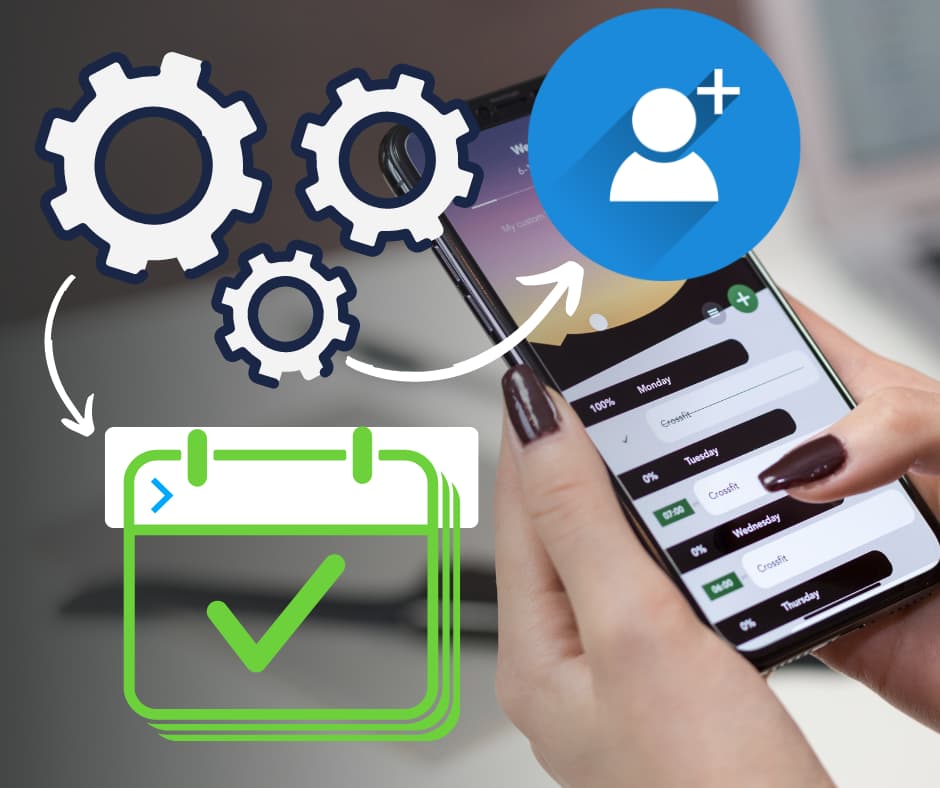
Spørsmål om kalendervirus og søppelpost er de viktigste bekymringene folk søker etter løsninger på på Internett. I denne delen tilbyr vi løsninger på disse problemene.
Slik fjerner du et kalender virus fra iPhone
- Trykk på Innstillinger
- Trykk på Kalender i menyen
- Trykk på Kontoer
- Du finner en liste under Abonnerte kalendere
- Trykk på kalenderen du abonnerer på, som du ikke gjenkjenner
- Trykk på Slett konto nederst
- Trykk på Slett konto på nytt for å bekrefte
Hold iPhone trygg
Når du støter på en mistenkelig aktivitet eller oppførsel på iPhone 6, iPhone 7 eller til og med iPhone 13, kan du prøve å holde deg rolig og gjøre noen undersøkelser.
Følg våre anbefalte beste praksiser så vil din telefon ha store muligheter for å unngå problemer.
Vil du lære tips og triks for iPhone? Ser du etter en tilbehørsoppgradering for enheten din? Ta kontakt med oss og vi vil hjelpe deg med vår ekspertise!




